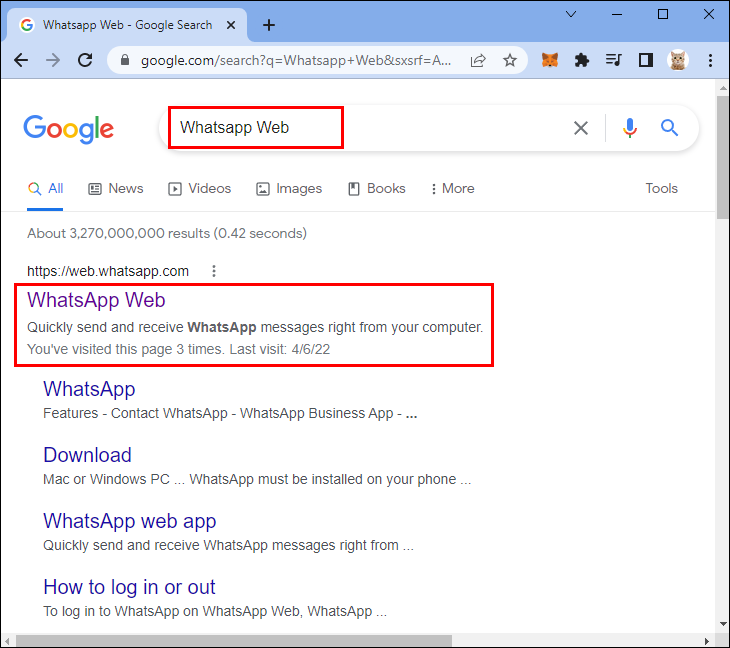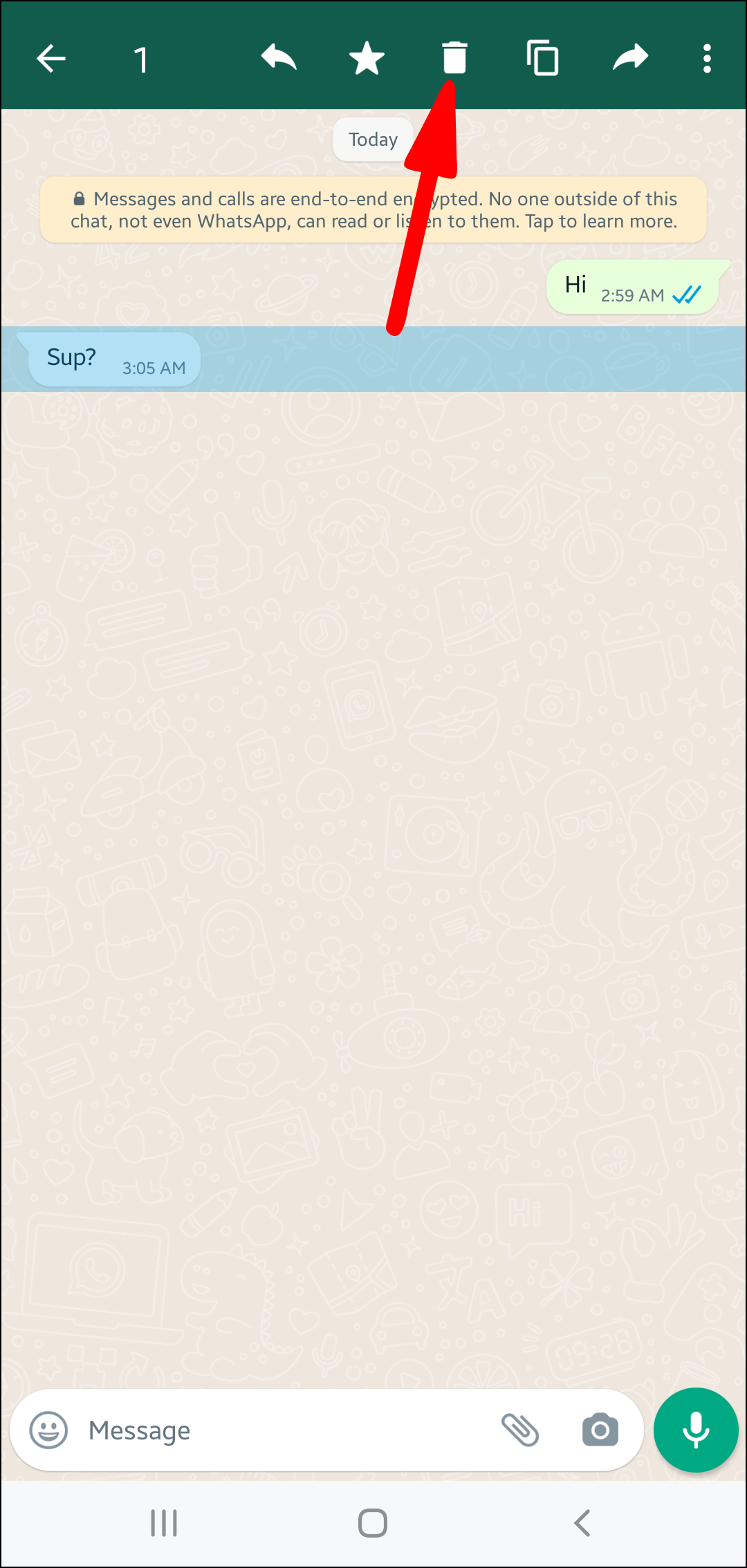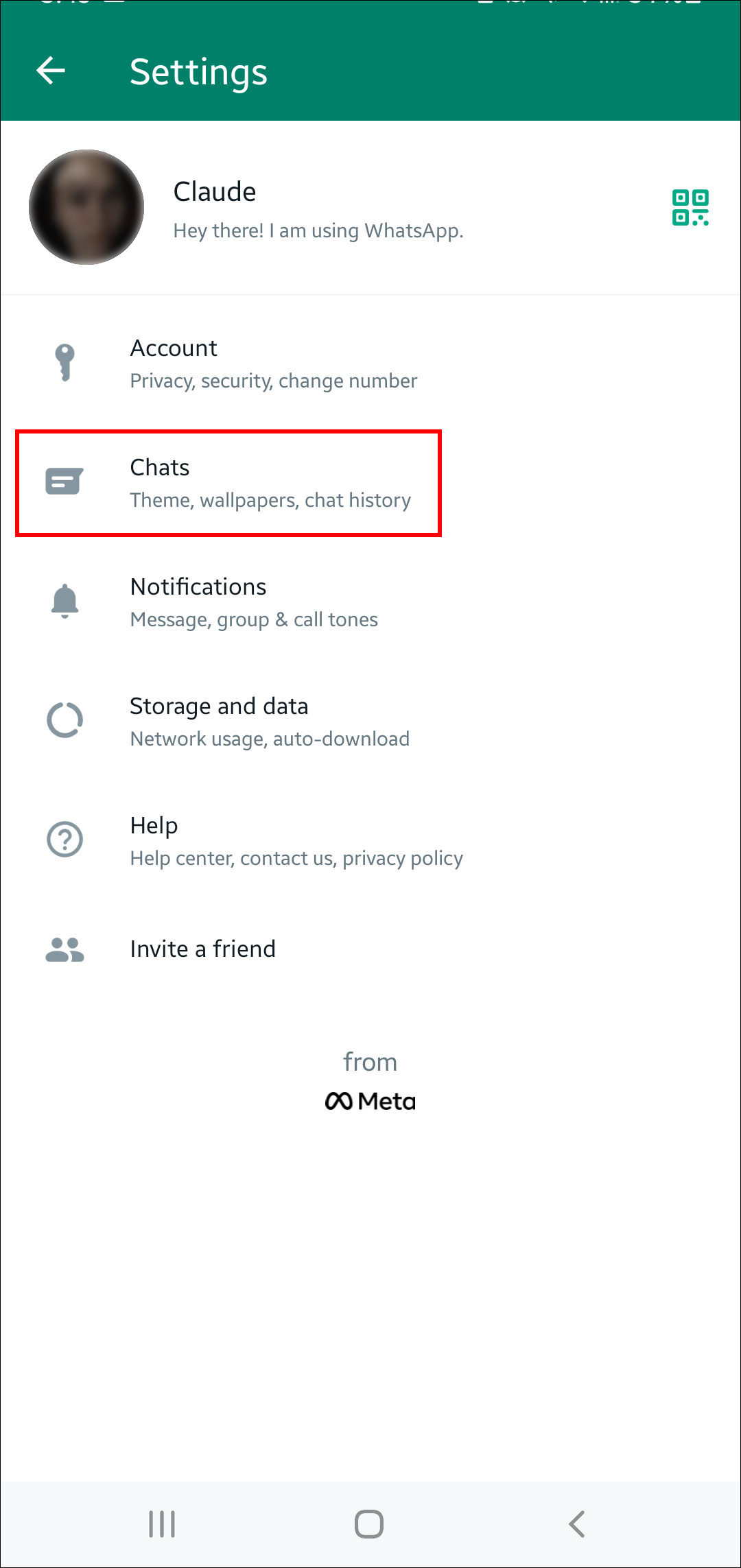Как удалить чат в WhatsApp на ПК или мобильном устройстве
Есть много причин, по которым вы можете решить, что пришло время удалить чат WhatsApp. Возможно, вы больше не пользуетесь этим чатом, или, возможно, он занимает слишком много места в вашем хранилище. Какой бы ни была причина, удалить чат в WhatsApp относительно просто. Продолжайте читать, чтобы узнать все, что вам нужно знать об удалении чатов в WhatsApp.
Как удалить чат в WhatsApp на ПК
Чтобы начать использовать WhatsApp на ПК, его необходимо сначала установить. Следующие шаги помогут вам установить WhatsApp Web на ваш компьютер:
Программы для Windows, мобильные приложения, игры - ВСЁ БЕСПЛАТНО, в нашем закрытом телеграмм канале - Подписывайтесь:)
- На своем ПК/ноутбуке откройте любой браузер и найдите «WhatsApp Web».

- Запустите WhatsApp Messenger и нажмите «Меню», затем значок с вертикальной точкой, чтобы открыть программу чтения QR-кодов вашего мобильного устройства.

- Отсканируйте QR-код на своем компьютере с помощью телефона.

Здесь также доступны все функции мобильного приложения, включая блокировку номера. Вот как это сделать:
- Выберите чат, который хотите удалить, нажав на него.

- В правом верхнем углу окна чата щелкните три вертикальные линии.

- Выберите «Удалить чат».

- Нажмите «Удалить чат» еще раз.

Кроме того, вы можете получить доступ к WhatsApp через клиент WhatsApp Desktop. Вот как можно заблокировать кого-либо в настольном клиенте WhatsApp:
- Откройте клиент WhatsApp для настольных компьютеров.

- Нажмите значок с тремя точками в правом верхнем углу.

- В раскрывающемся меню выберите «Удалить чат».

- Появится диалоговое окно подтверждения для подтверждения действия. Снова выберите «Удалить чат».

Как удалить чат в WhatsApp на iPhone
Вы можете удалить отдельный чат, групповой чат или все чаты в приложении WhatsApp для Android.
- Запустите Ватсап.

- В списке чатов нажмите на имя человека.

- Нажмите и удерживайте чат WhatsApp этого человека.

- Нажмите «Удалить».

Чтобы удалить группу или беседу, выполните следующие действия:
- Чтобы удалить чат, необходимо выйти из группы WhatsApp.
- Чтобы выйти из группы, нажмите и удерживайте значок группы WhatsApp и выберите «Выйти из группы», а затем «Выйти» из трех точек.

- После успешного выхода из группы коснитесь и удерживайте значок группы WhatsApp, чтобы удалить чат. Выберите «Удалить».

Кроме того, удалить все чаты одновременно очень просто. Вот как:
- Начните с открытия WhatsApp.

- Выберите три точки (для дополнительных опций), а затем «Настройки» и «Чаты».

- В появившемся раскрывающемся меню выберите «История чата».

- Нажмите кнопку «Удалить все», чтобы удалить все чаты из окна истории чатов.

Как удалить чат в WhatsApp на Android
В приложении Android WhatsApp вы можете удалить один чат, групповой чат или все чаты одновременно.
- Откройте Ватсап.

- Нажмите на имя человека в списке чата.

- Нажмите и удерживайте разговор в WhatsApp.

- Нажмите «Удалить».

Чтобы удалить групповой чат, выполните следующие действия:
- Покиньте группу WhatsApp, чтобы удалить чат.
- Нажмите и удерживайте значок группы WhatsApp, выберите «Выйти из группы», а затем «Выход» из трех точек, чтобы выйти из группы.

- Нажмите и удерживайте значок группы WhatsApp, чтобы удалить чат после успешного выхода из группы. Нажмите «Удалить».

Удалить все чаты одновременно также легко. Вот как:
- Откройте окно чата.

- Нажмите на три точки (дополнительные параметры), затем «Настройки», а затем «Чаты».

- В появившемся раскрывающемся меню выберите «История чата».

- Удалите все чаты из окна истории чатов, нажав кнопку «Удалить все».

Можно ли восстановить удаленные чаты WhatsApp?
D-Back от iMyFone может помочь вам восстановить удаленные разговоры WhatsApp с вашего iPhone. Ниже приведены три основные функции D-Back:
- Текстовые сообщения, аудиофайлы, изображения и видео, отправленные в чатах WhatsApp, можно восстановить с помощью D-Back.
- Прежде чем восстанавливать сообщения WhatsApp, вы можете легко просмотреть их, что позволит вам выбрать, какие из них вы хотите сохранить.
- D-Back — это бесплатное приложение, которое позволяет загрузить контент WhatsApp на iPhone, ничего не стирая.
Простой выбор и сканирование — это все, что требуется для восстановления D-Back.
Прежде чем удалять WhatsApp, сделайте копии своих чатов, чтобы их можно было восстановить в любое время.
Программы для Windows, мобильные приложения, игры - ВСЁ БЕСПЛАТНО, в нашем закрытом телеграмм канале - Подписывайтесь:)
Отнимающий много времени процесс очистки и удаления чатов WhatsApp может привести к потере важных файлов и данных. По этой причине iMyFone разработала новаторское программное обеспечение iTransor для WhatsApp, которое является идеальным решением для управления WhatsApp, обеспечивающим простой перенос между WhatsApp на Android и iPhone и полное резервное копирование WhatsApp на вашем ПК. Это программное обеспечение — отличный выбор, если вы ищете простой способ резервного копирования файлов WhatsApp. Вот как его использовать:
- Загрузите iMyFone iTransor для WhatsApp.

- Выберите «Резервное копирование WhatsApp на устройствах» после запуска и открытия приложения.

- Когда iTransor завершит анализ вашего устройства, подключите устройство Android или iOS через USB-кабель к компьютеру и нажмите кнопку «Резервное копирование».

- iTransor выполнит комплексное резервное копирование WhatsApp вашего устройства, включая все разговоры, стикеры, изображения, видео и вложения. Пользователям Android необходимо следовать инструкциям на экране, чтобы установить настроенный WhatsApp и получить доступ к своим данным WhatsApp.
- Когда появится сообщение «Резервное копирование WhatsApp Messenger выполнено успешно», операция завершена.

Дополнительные часто задаваемые вопросы
В чем разница между удалением и очисткой чатов в WhatsApp?
Если вы ознакомились с многочисленными методами очистки и удаления чатов WhatsApp, очень важно знать их различия. Ваш почтовый ящик — это основное различие между удалением и очисткой чатов. Можно удалить содержимое обсуждения или группы WhatsApp, сохранив беседу в своем почтовом ящике, очистив чат.
Удаленный разговор в WhatsApp больше не будет отображаться в вашем почтовом ящике, и все его содержимое и история исчезнут. Если вы хотите снова связаться с удаленным контактом, вам придется начать с ним новый чат.
Узнает ли другой человек, что я удалил наш чат?
Нет, никто не сможет узнать, что вы удалили чат. Изменение будет видно только на вашем телефоне. Однако если вы решите удалить отдельное сообщение и выберете «Удалить для всех», другой человек увидит «Это сообщение было удалено» вместо исходного сообщения.
Получите контроль над своими чатами в WhatsApp
Вы можете полностью контролировать все чаты, которые будете хранить на своих устройствах. Имейте в виду, что удаление и очистка чата — это не одно и то же. Несмотря на то, что они оба удаляют контент с вашего телефона, очистка и удаление чатов в WhatsApp — это две разные функции.
Причины удаления сообщений WhatsApp могут быть разными, но иногда случаются ошибки. iTransor для WhatsApp от iMyFone — лучшее решение для переноса чатов WhatsApp на компьютер перед их удалением. Таким образом, если вы по ошибке удалите чат или пожалеете об его удалении, вы всегда сможете его восстановить.
Вы когда-нибудь удаляли чат WhatsApp? Почему ты удалил его? Вы когда-нибудь сожалели, что удалили чат в WhatsApp? Дайте нам знать в разделе комментариев ниже!